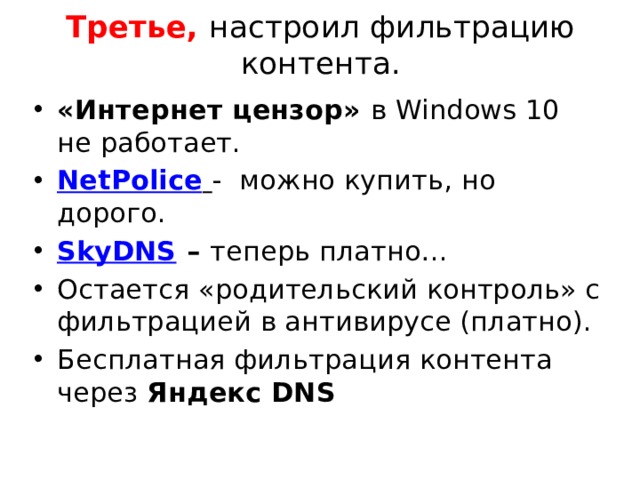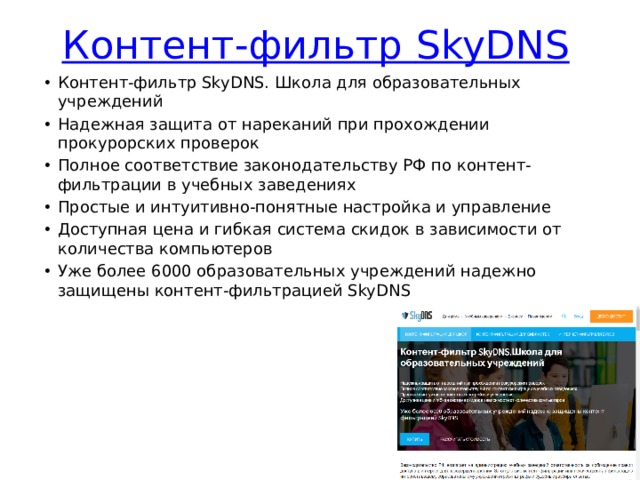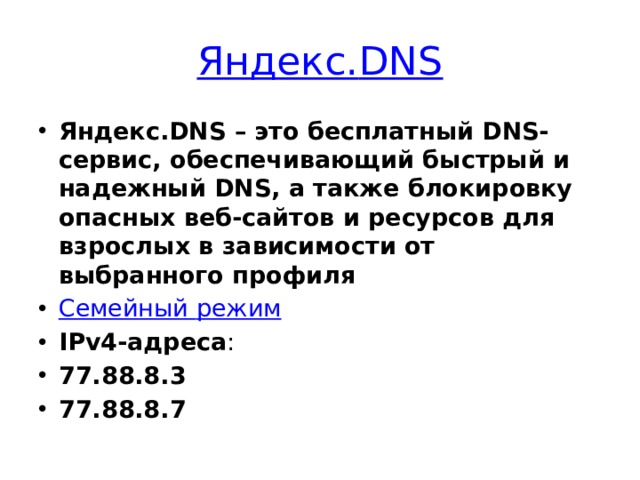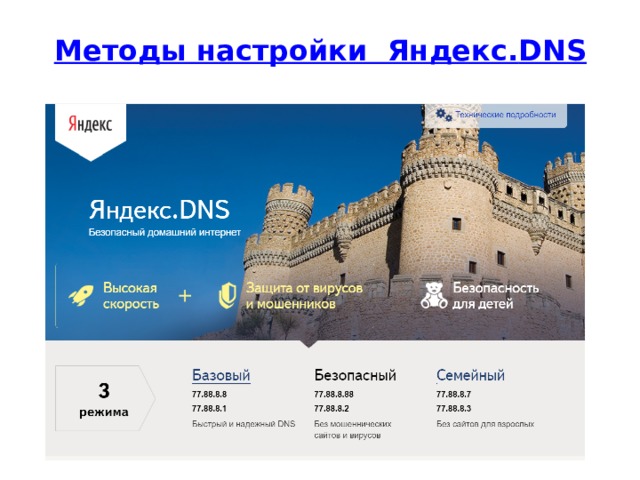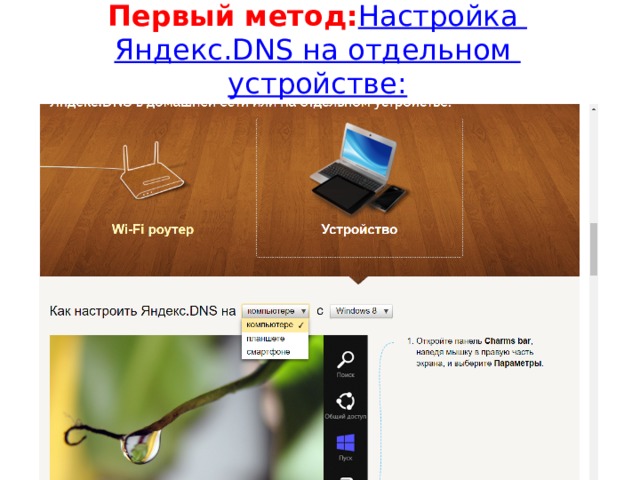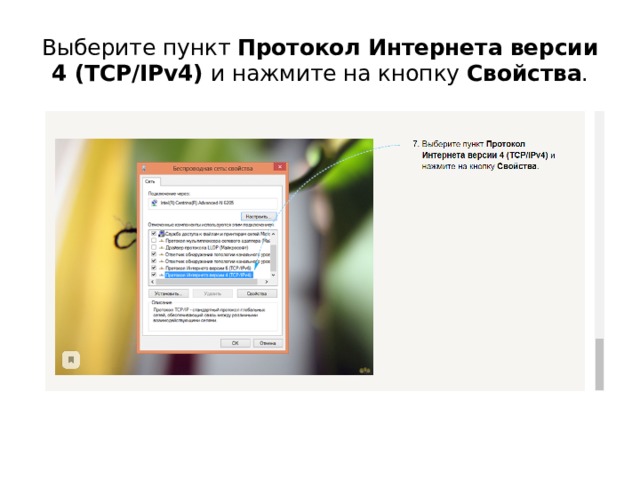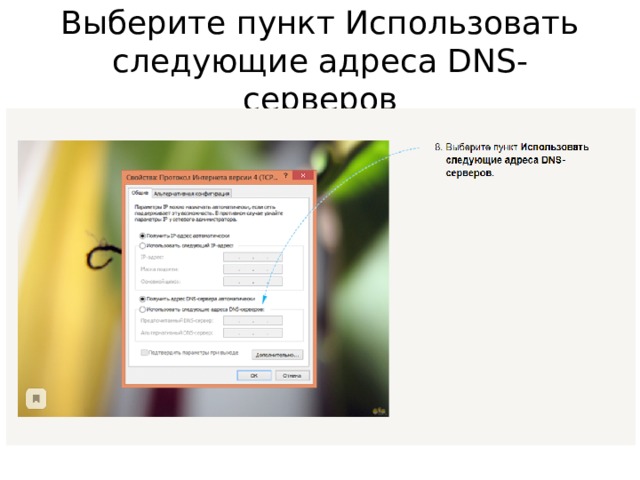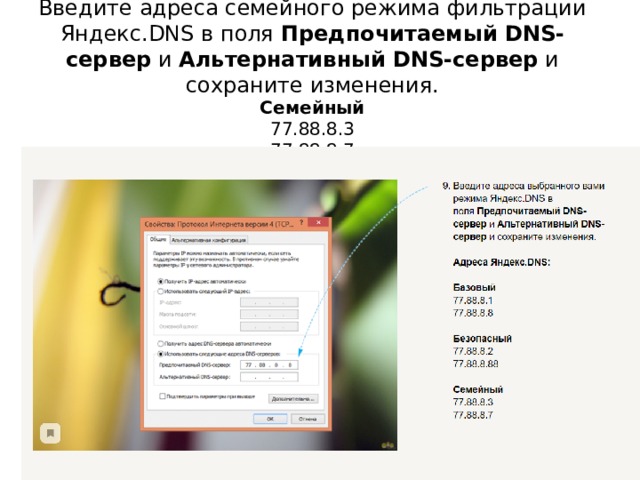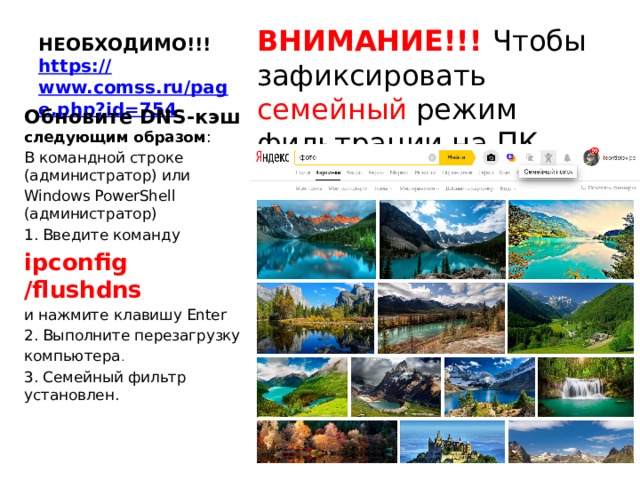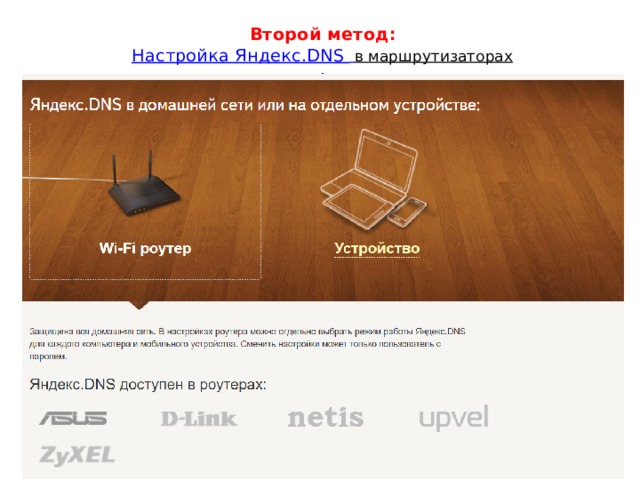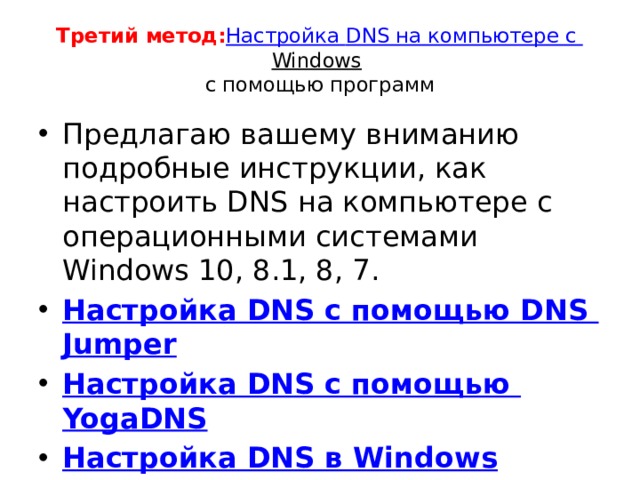Основные возможности Яндекс.DNS
• Защита от вредоносных и мошеннических веб-сайтов при использовании компьютера и мобильного устройства, подключенного к домашней Wi-Fi сети;
• Постоянно обновляемый актуальный список опасных Интернет-ресурсов;
• Родительский контроль: возможность оградить детей от веб-сайтов для взрослых.
Просмотр содержимого документа
«Доклад на РМО учителей информатики «Яндекс DNS, фильтрация. настройка»»

«Яндекс DNS фильтрация. Настройка»
Доклад на РМО учителей информатики:
Автор: учитель информатики
МОУ ВСОШ
Феоктистов П.Е..

Здравствуйте, уважаемые коллеги!!!
- Многие школы получили новое оборудование…

Первое, что я сделал. Купил конвертеры HDMI – VGA.

Поставленные ноутбуки имеют очень маленький экран. Я стал использовать ноутбуки как системные блоки.

Плюсы такого апгрейда
- Улучшилось здоровье сбережение (детям удобно работать с большим экраном монитора)
- Удобное управление компьютером (мышь и клавиатура)
- Экономятся ресурсы новой техники (ноутбуков), т.к. никто не нажимает клавиши, дисплей выключен и т.д..

Второе , настроил учетные записи.
2 записи:
АДМИНИСТРАТОР – запись с паролем (для настройки ПК учителем)
Пользователь -Ученик (с ограниченными правами, для учащихся).
Ограничения необходимы для защиты операционной системы от детского вандализма.
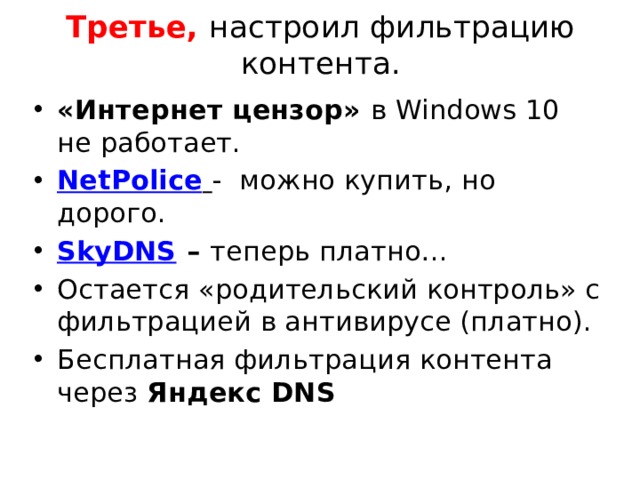
Третье, настроил фильтрацию контента.
- «Интернет цензор» в Windows 10 не работает.
- NetPolice - можно купить, но дорого.
- SkyDNS – теперь платно…
- Остается «родительский контроль» с фильтрацией в антивирусе (платно).
- Бесплатная фильтрация контента через Яндекс DNS

NetPolice
- Безопасный и полезный интернет с NetPolice
- Интернет-магазин NetPolice.RU – это возможность быстро и выгодно обеспечить безопасное и эффективное использование интернета благодаря широкой линейке продуктов NetPolice для разных категорий покупателей.
- Контентный фильтр NetPolice внесен в Единый реестр российских программ для электронных вычислительных машин и баз данных.
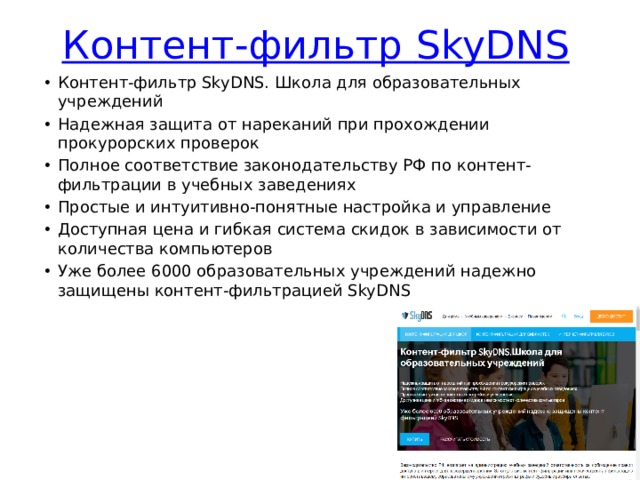
Контент-фильтр SkyDNS
- Контент-фильтр SkyDNS. Школа для образовательных учреждений
- Надежная защита от нареканий при прохождении прокурорских проверок
- Полное соответствие законодательству РФ по контент-фильтрации в учебных заведениях
- Простые и интуитивно-понятные настройка и управление
- Доступная цена и гибкая система скидок в зависимости от количества компьютеров
- Уже более 6000 образовательных учреждений надежно защищены контент-фильтрацией SkyDNS

Основные возможности Яндекс.DNS
• Защита от вредоносных и мошеннических веб-сайтов при использовании компьютера и мобильного устройства, подключенного к домашней Wi-Fi сети;
• Постоянно обновляемый актуальный список опасных Интернет-ресурсов;
• Родительский контроль: возможность оградить детей от веб-сайтов для взрослых.
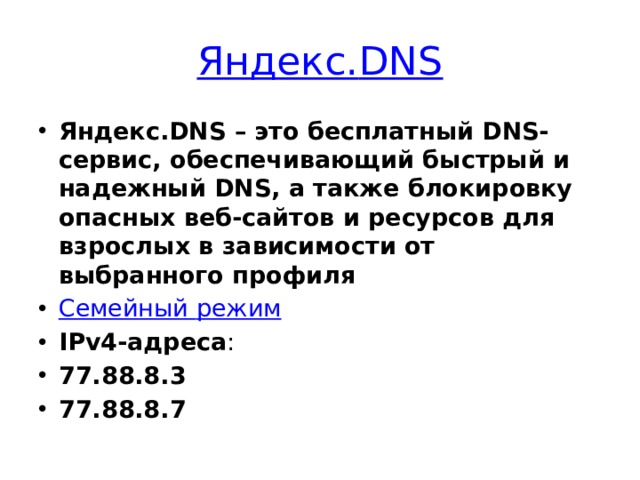
Яндекс. DNS
- Яндекс.DNS – это бесплатный DNS-сервис, обеспечивающий быстрый и надежный DNS, а также блокировку опасных веб-сайтов и ресурсов для взрослых в зависимости от выбранного профиля
- Семейный режим
- IPv4-адреса :
- 77.88.8.3
- 77.88.8.7
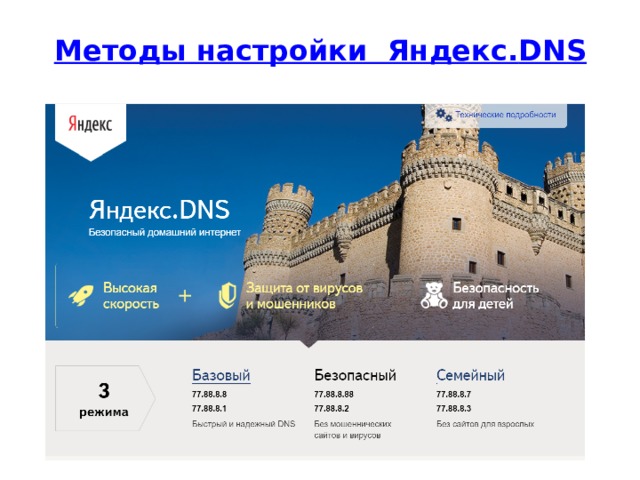
Методы настройки Яндекс. DNS
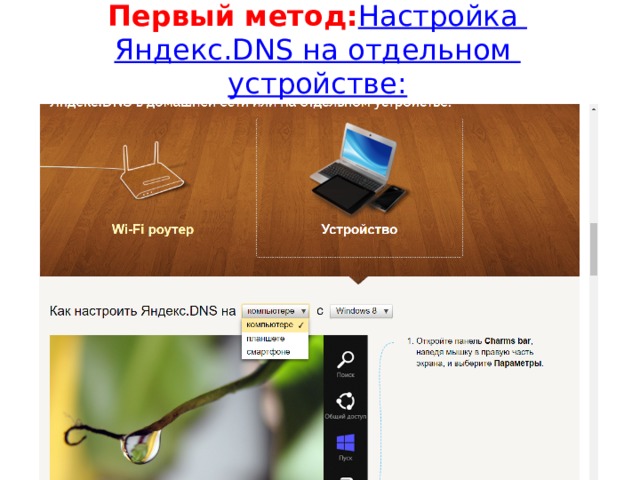
Первый метод: Настройка Яндекс.DNS на отдельном устройстве:
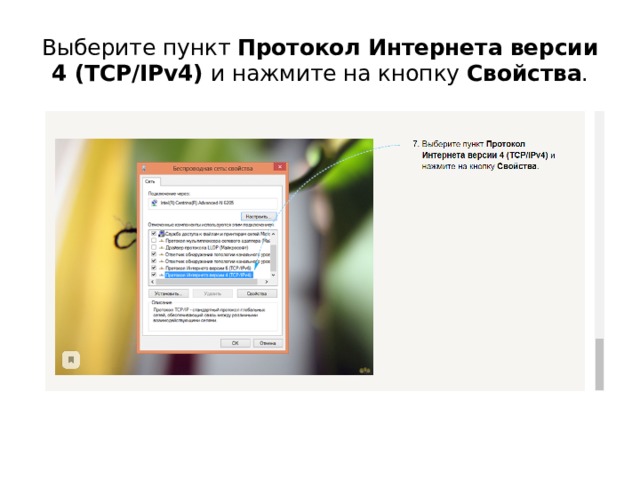
Выберите пункт Протокол Интернета версии 4 (TCP/IPv4) и нажмите на кнопку Свойства .
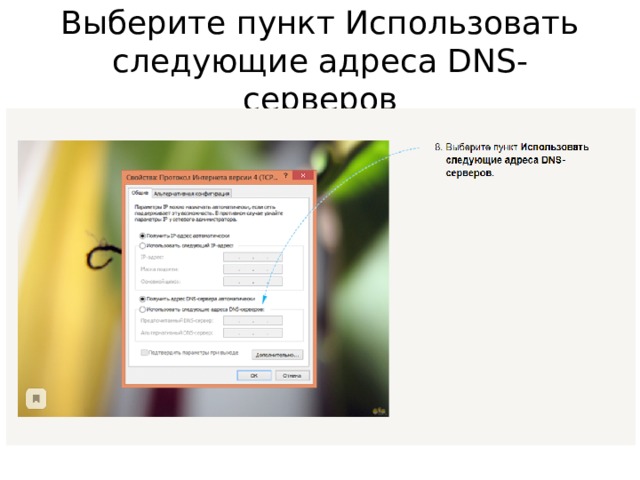
Выберите пункт Использовать следующие адреса DNS-серверов
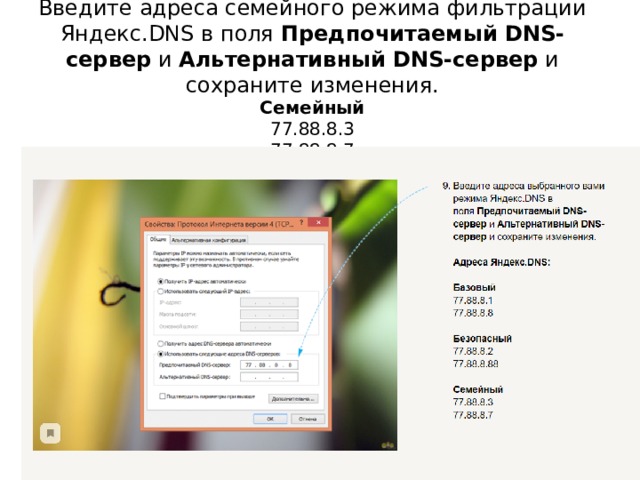
Введите адреса семейного режима фильтрации Яндекс.DNS в поля Предпочитаемый DNS-сервер и Альтернативный DNS-сервер и сохраните изменения. Семейный 77.88.8.3 77.88.8.7
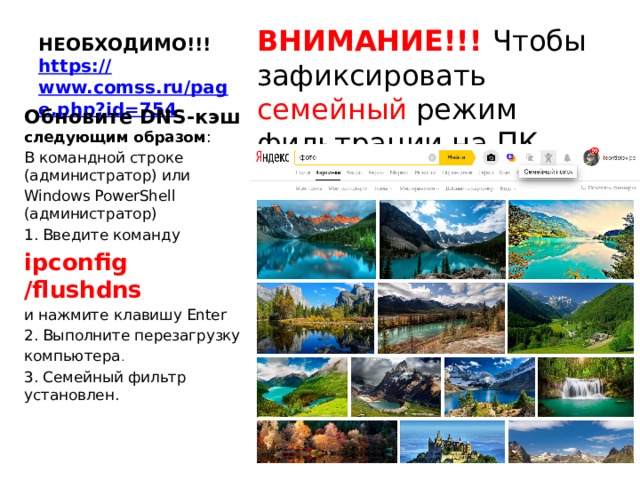
НЕОБХОДИМО!!! https:// www.comss.ru/page.php?id=754
ВНИМАНИЕ!!! Чтобы зафиксировать семейный режим фильтрации на ПК.
Обновите DNS-кэш следующим образом :
В командной строке (администратор) или
Windows PowerShell (администратор)
1. Введите команду
ipconfig /flushdns
и нажмите клавишу Enter
2. Выполните перезагрузку
компьютера .
3. Семейный фильтр установлен.
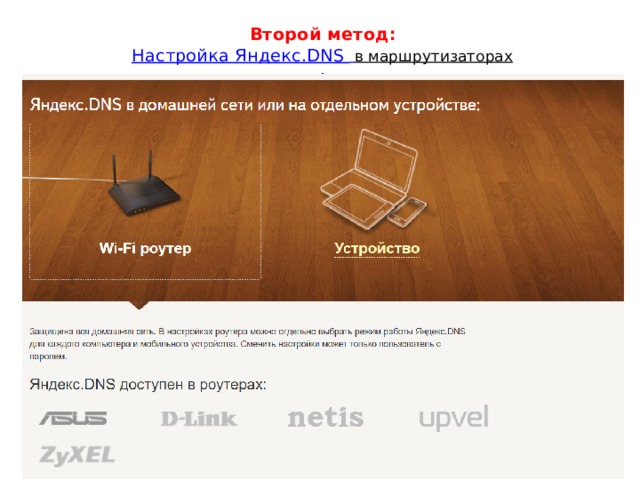
Второй метод: Настройка Яндекс.DNS в маршрутизаторах :
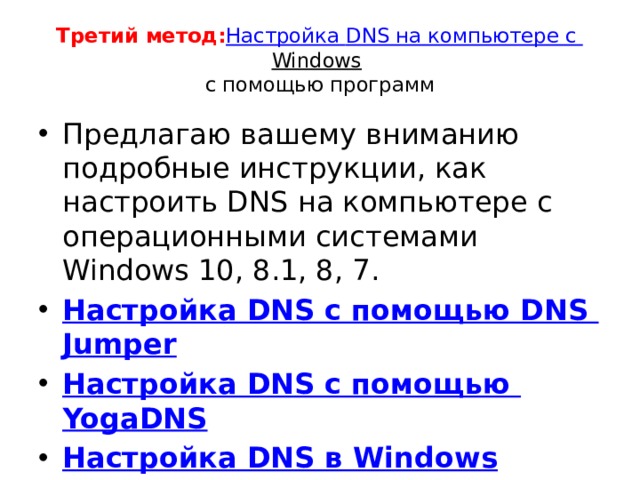
Третий метод: Настройка DNS на компьютере с Windows с помощью программ
- Предлагаю вашему вниманию подробные инструкции, как настроить DNS на компьютере с операционными системами Windows 10, 8.1, 8, 7.
- Настройка DNS с помощью DNS Jumper
- Настройка DNS с помощью YogaDNS
- Настройка DNS в Windows 10, 8.1, 8

Спасибо за внимание!!!